MG教程!AE插件Motion2的超全面使用方法
Motion2可自定义表达式添加到您的项目,自由控制图形编辑器,让你快速制作渴望运动图形MG效果!一起来看这篇MG教程,教你AE插件Motion2的超全面使用方法!

一.动画曲线/锚点设置区域
点击火箭or船锚切换
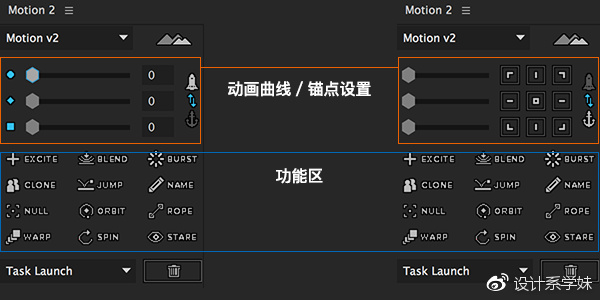
1.动画曲线
选取头尾帧,滑动滑块选择参数,数值越大效果越强~
匀速运动
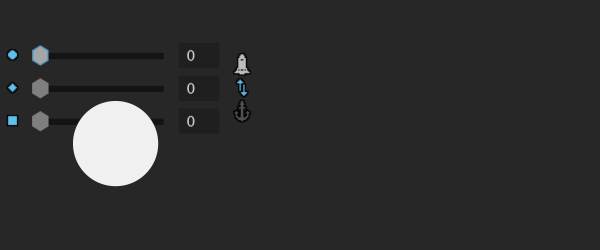
缓入
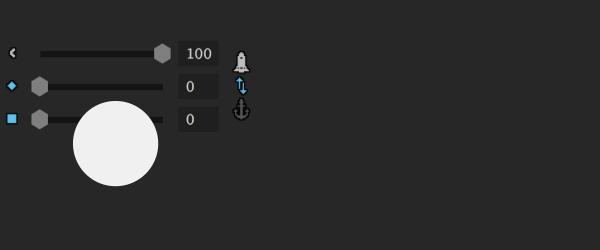
缓入+缓出
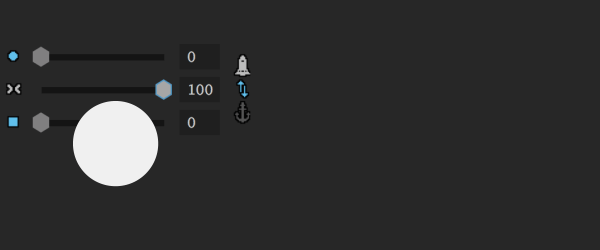
缓出
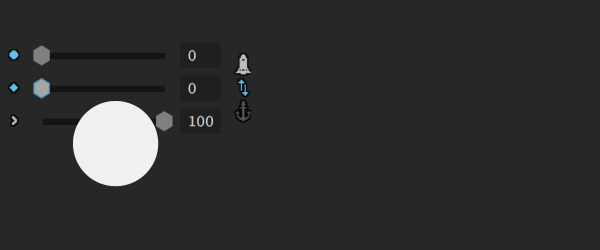
2.锚点设置
一键设置锚点位置
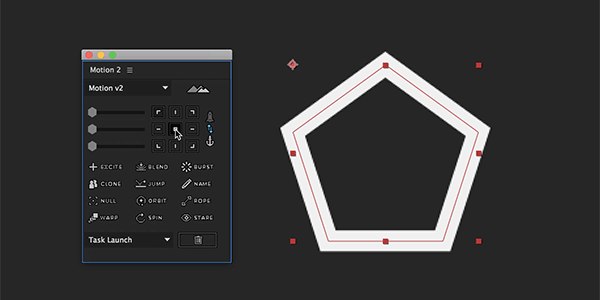
二.功能区
功能区有12个超酷功能
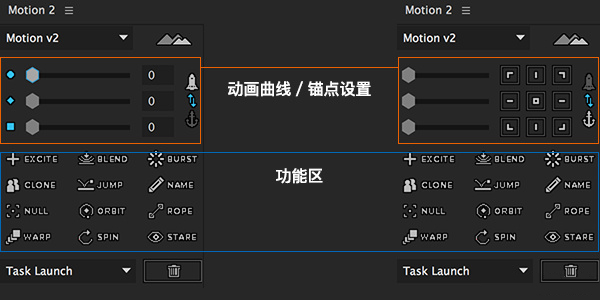
1.EXCITE
选取头尾帧,点击EXCITE,可以做出惯性回弹效果~效果控件参数可以调整回弹力道、次数等~

2.BLEND
将选取帧的参数平均混合,让原先极端的帧数值变的较为缓和~参数可以控制平滑程度,混合程度等~
3.BURST
这种爆炸效果在MG动画中运用超级超级多, BURST可以生成一个有超多控制选项的爆炸效果图层~距离高度颜色描边角度随机距离等等都可以分别控制K帧~
爆炸效果
4.CLONE
通常同时选取两个以上图层的帧复制粘贴会变成复制图层,而不是复制帧~而用Clone的功能就可以同时复制很多帧~
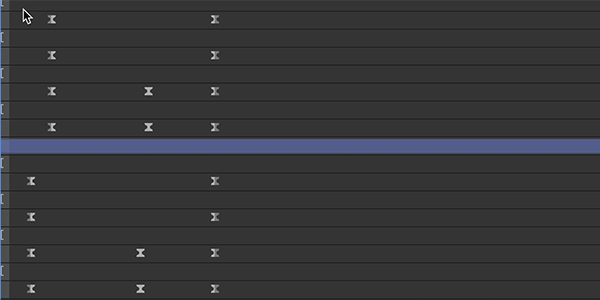
5.JUMP
和第一个EXCITE有些不同,这个好像是撞上了一个东西回弹,可以做落地或者碰撞的动效~
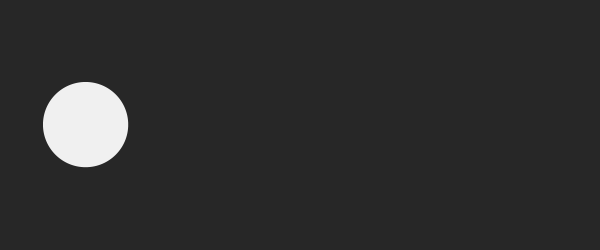
6.NAME
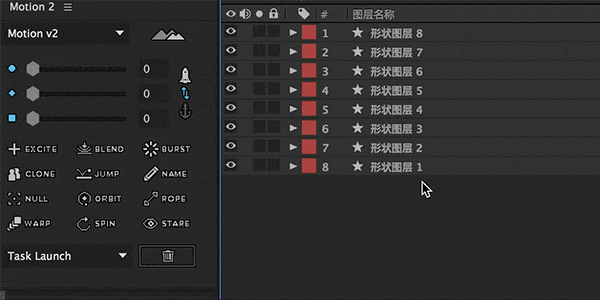
7.NULL
创建一个新的空层同时控制所选的所有图层
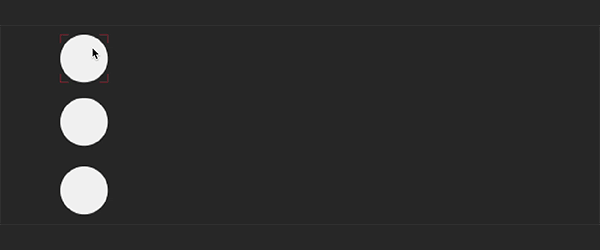
8.ORBIT
可设定一个图层为中心点,其他图层以中心点为圆心环绕运动,可调整速率距离和方向等等~
9.ROPS
选中两个图层连线,可调整粗细颜色~点线效果经常用到~
10.WARP
物体移动时出现拖尾效果,可以调整长度、宽度等等~
11.SPIN
让物体以自己锚点旋转~可以调整速率方向~
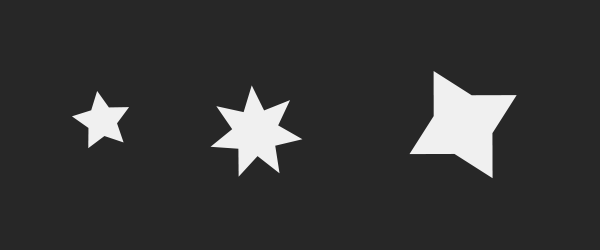
12.STAPE
设定让一个图层始终对着另一个图层,可以自定义角度~
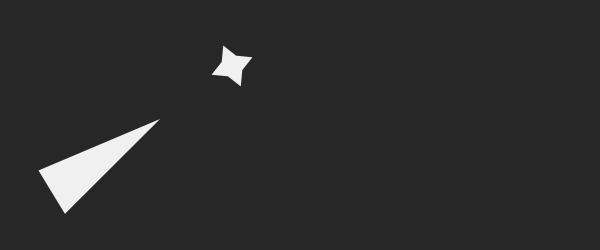
三.其他
其他功能很简单,这里一笔带过~
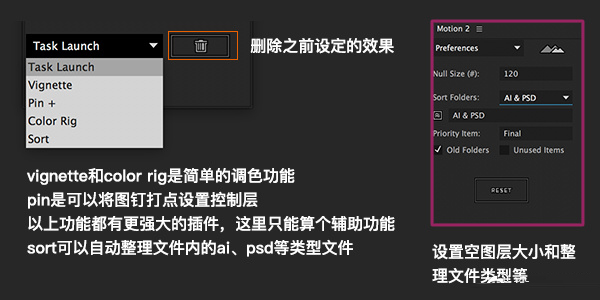
结语
本期教程到这里就结束了,希望大家在练习过程中多思考、理解制作思路和操作方法,活学活用。
热门课程
专业讲师指导 快速摆脱技能困惑专业问题咨询
你担心的问题,火星帮你解答-
《黑神话:悟空》作为一款现象级中国游戏,其成功离不开多种先进计算机技术的支持。本文将深入解析该游戏背后的关键技术,包括虚幻引擎......
-
在游戏开发领域,Unity和Unreal Engine(虚幻引擎)都是备受推崇的游戏引擎,但它们各自拥有不同的特点和优势。
-
春节之后大量抢人!这6个行业是转行首选,进去1年顶3年!火星毕业就能进
春节后求职,哪些行业进去能立马涨薪?打破信息差很关键!
-
还没毕业,就去帮电视台拍活动,作品被主任说“非常好”!猜猜是哪个专业呀?
-
回想过去,电子游戏里的草其实并不是真正的草。开发者们只是简单地把草的纹理直接贴在游戏关卡的地板上
-
在火星的就业指导老师那里,经常收到同学们这样、那样的提问。其中有一些共性问题,就业老师会根据自己丰富的经验,为同学们给出合适的回答。

 火星网校
火星网校
















